
Jest ich kilka pozycje do powtórzenia w całym poście, nieważne jak mały. Przykładem mogą być na przykład numery stron. Ryciny umieszczone w ściśle określonym miejscu na każdym arkuszu, powtarzane w sposób jednolity w całej publikacji. Szkielet, który kieruje kompozycją tekstu, jest również powtarzany jako szablon.
Jedna z głównych zalet korzystania InDesign do układu tekst, to zarządzanie tego typu powtarzającymi się elementami. Dzięki prawidłowe użycie stron wzorcowych, zaoszczędzimy sobie tego zadania do kopiowania i wklejania na stronach: zautomatyzujemy tworzenie wszystkiego, co się powtórzy. Tego nauczysz się, czytając ten podstawowy samouczek dotyczący korzystania ze stron wzorcowych w programie InDesign.
Strony wzorcowe w programie InDesign
Mamy dostęp do Panel Strony (Okno> Strony).
Dwukrotnie klikamy ikony strony wzorcowej Strona A-wzorcowa. W ten sposób możemy teraz edytować stronę wzorcową, która jest domyślnie pusta.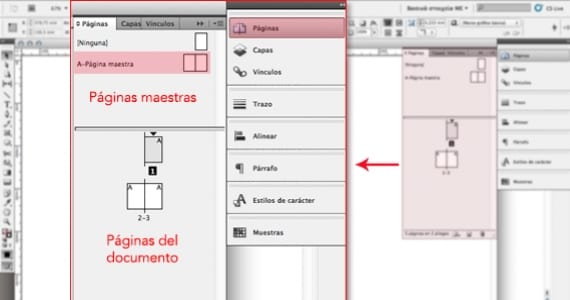
Numery stron
Wprowadźmy numery stron. Aby to zrobić, stworzyliśmy plik pole tekstowe w jednym z dwóch arkuszy. Wewnątrz pola klikamy prawym przyciskiem myszy i przechodzimy do Wstaw znak specjalny> Zakładki> Numer bieżącej strony.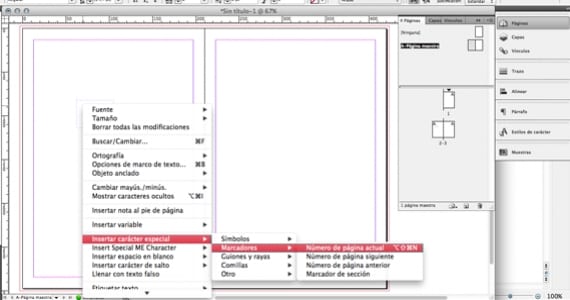
W naszym polu tekstowym zobaczymy literę A. Ta litera, gdy dojdzie do popchnięcia, stanie się liczbą odpowiadającą każdemu arkuszowi.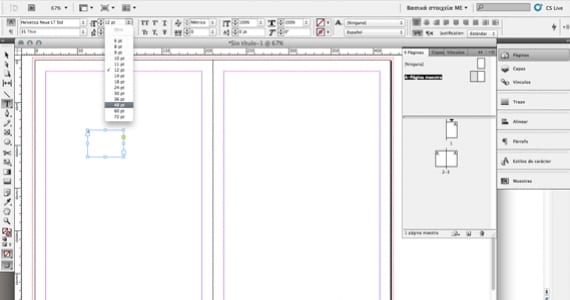
Jest coś bardzo ważnego, o czym nie możemy zapomnieć: wszystko nie jest jeszcze gotowe. Możemy (i musimy) zmodyfikować wygląd naszego numeru strony. Jakby to był każdy inny tekst, możemy wybrać jego czcionkę, rozmiar, kolor… I oczywiście jego położenie. Po dostosowaniu tych parametrów, według których chcemy, możemy zobaczyć, jakie są numery stron.
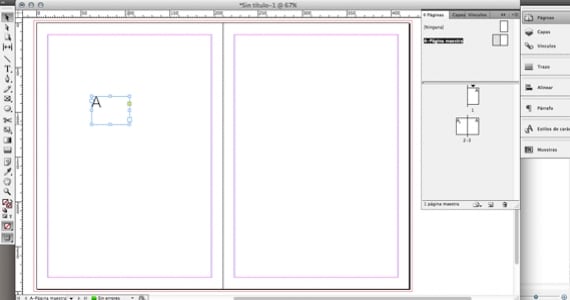
Aby to zrobić, dwukrotnie klikamy rzeczywiste strony naszego dokumentu.
Siatka
Siatka to konstrukcja, która zapewni równowagę i harmonię naszego projektu. Aby utworzyć go w programie InDesign, po prostu przejdź do menu Układ> Utwórz prowadnice. 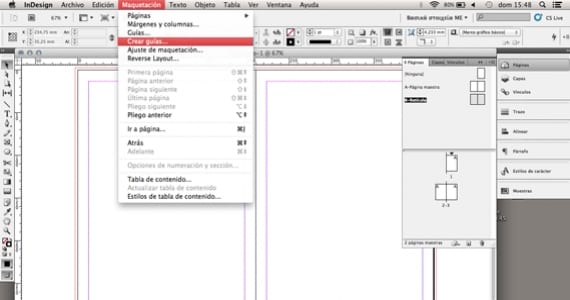
Otworzy się małe okno dialogowe, które zapyta nas o żądaną liczbę wierszy i kolumn naszej przyszłej siatki. Ponadto zawiera pojęcie rynny, które jest niczym innym jak odstępem między każdym rzędem (lub kolumną). Wpisujemy żądane wartości, a program InDesign oblicza matematycznie rozmiary sekcji, tak aby wszystkie zachowywały te same proporcje. 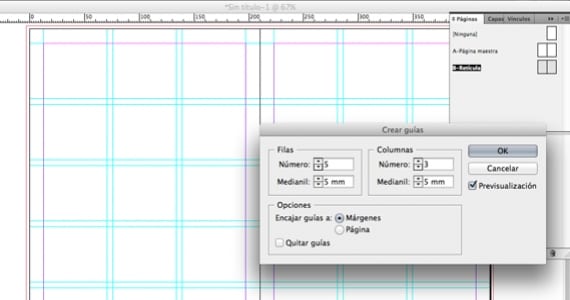
Jak działają strony wzorcowe
Jak widać, mamy dwie strony wzorcowe: A-Master Page i B-Grid.
Arkusz można przypisać tylko pojedyncza strona wzorcowa. Co to oznacza w naszym przykładzie? Że arkusze przypisane do strony wzorcowej A (z numerami stron) nie będą mogły korzystać z siatki strony wzorcowej B. Jeśli mamy pewność, że we wszystkich arkuszach, które mają numery stron, będziemy również chcieli grid, najlepiej jest użyć jednej strony wzorcowej dla tych dwóch elementów.
Jak możemy je połączyć?
Przejdźmy do prymitywu: kopiuj-wklej. Wybieramy na przykład siatkę strony wzorcowej B; skopiuj go, przejdź do strony wzorcowej A i wklej. Następnie usuwamy stronę wzorcową, która pozostała pusta (B), ponieważ nie będziemy jej używać.
Jak możemy zastosować stronę wzorcową do całej rozkładówki?
Kliknij ikonę Strona A-wzorcowa: nie zwalniaj go, dopóki wskaźnik nie znajdzie się nad krawędzią arkusza. W tym momencie strony arkusza będą w kolorze szarym, ponieważ go wybrałeś: teraz musisz tylko zwolnić. Gotowy!
Jak zastosować stronę wzorcową do wielu rozkładówek / stron?
Przede wszystkim wybierzemy je: klikamy ikonę i kontynuujemy to powtarzanie, trzymając wciśnięty klawisz Shift. Teraz bierzemy stronę wzorcową i upuszczamy ją na naszym wyborze arkuszy.
Jak usunąć stronę wzorcową już zastosowaną do strony?
Kliknij ikonę strony, przeciągnij ją i upuść w szarym obszarze, który ją otacza. Gotowy!
Jeśli chcesz dalej poznawać (i dogłębnie) koncepcję stron wzorcowych w programie InDesign, polecam zapoznać się z przewodnik pomocniczy samego programu (widoczne online).
Więcej informacji - Wskazówki dotyczące używania koloru w programie InDesign, 8 sztuczek InDesign, które przyspieszą Twoją pracę
Co przynosi świetne informacje, a co najciekawsze dzięki
Witam, przepraszam, ale mam pytanie czytając Twój artykuł. W jaki sposób wzorzec można zastosować jednocześnie do wszystkich nieparzystych stron w programie indesign?
To jest możliwe?
Dziękujemy!
Dziękuję Ci. Nie mogę znaleźć sposobu na zrobienie strony wzorcowej, na której zmieniają się tylko niektóre elementy, na przykład: w książce z opowiadaniami, gdzie tytuł każdej historii jest powyżej, ale reszta pozostaje.
PS: Harmonia jest bez h, w przeciwnym razie odnoszą się do greckiej bogini.